오늘 주제로는 한글의 자간 줄이기와 늘리기에 대한 내용을 다뤄 보려 합니다. 한글에서 가장 많이 쓰이는 편집? 설정? 이기도 하며, 가독성을 늘리기 위한 작업의 과정이라 생각하셔도 될 것 같습니다. 간단하게는 단축키를 활용해 편집이 가능하며, 조금 자세하게는 글자 모양을 통해서 여러가지 변경 및 설정을 할 수 있습니다. 바로 오늘 알아볼 내용들이며, 아래에 순서에 따라 내용을 정리해 봤습니다.
한글 자간 줄이기와 늘리기 알아보기 (글자 모양, 단축키 활용 방법)
먼저 준비해 주셔야 하는건, 한글 프로그램 실행과 편집할 문서를 열어주셔야 합니다. 파일(F) > 열기를 통해 열어 보실 수 있으며, 직접 한글 문서를 실행해 주셔도 좋습니다. 저는 임의로 글을 작성해 놨고, 간단한 가이드를 위한 내용 입니다.
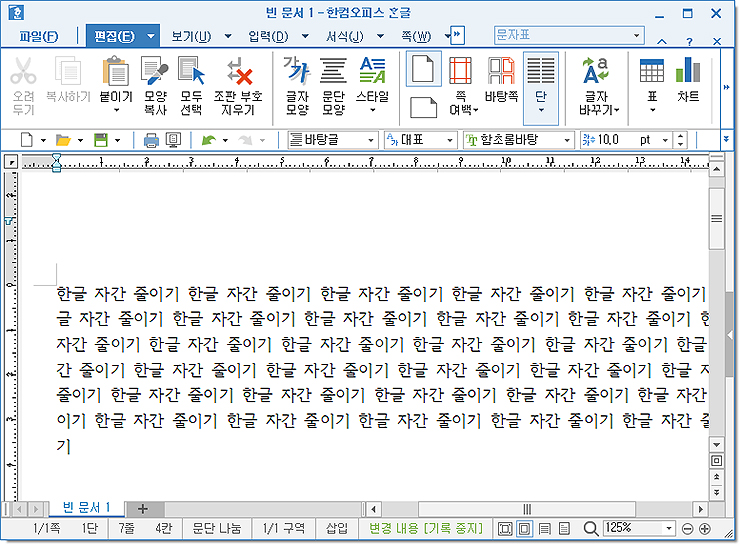
1. 서식 > 글자 모양(L)을 열어 주세요.
단축키는 Alt + L을 눌러 주시면 되고, 말 그대로 글자 모양 관련 설정할 수 있는 메뉴라 보시면 될 것 같습니다.
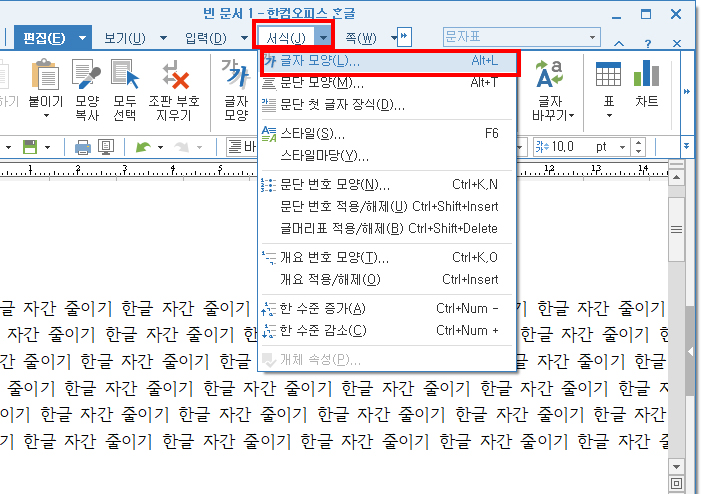
2. 글자 모양에서 자간(P)을 확인해 주신 다음, 수치를 입력해 주시면 됩니다.
설정(D)을 눌러 주시면 수치대로 자간이 조절되게 되는데요. 자간을 늘리고 싶으신 분들은 기존에서 더 +해주시면 되고, 반대로 줄이고 싶다면 -의 수치로 시작해 주시면 됩니다.
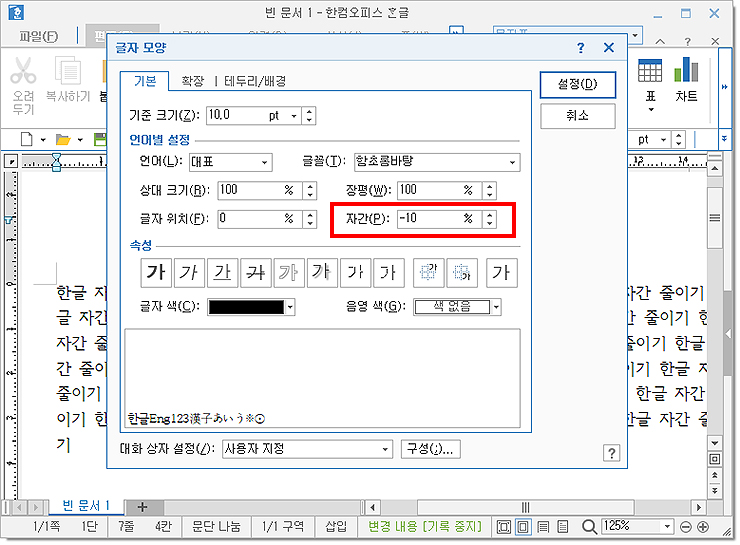
3. 글자 모양에서도 자간 조절을 할 수 있지만, 단축키를 활용도 가능 합니다.
- 자간을 줄이는 단축키는 Alt + Shift + N 입니다.
- 자간을 늘리는 단축키는 Alt + Shift + W 입니다.
- 2가지로 사용이 되며, 텍스트를 보신 후, 알맞게 조절을 해주시면 되겠습니다.
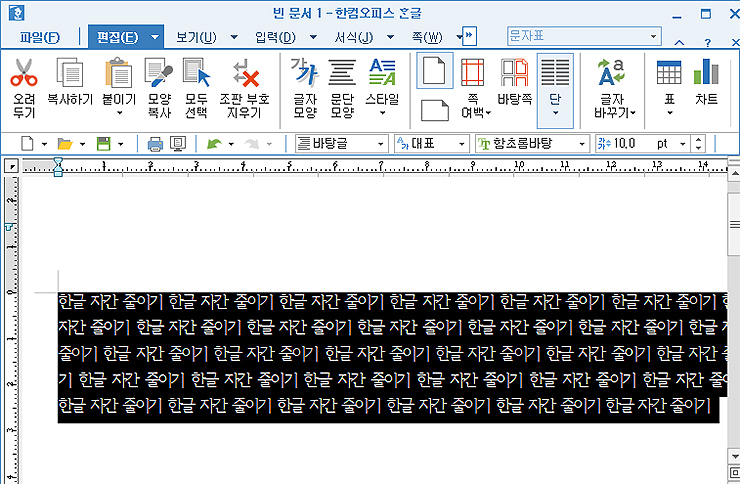
이상, 한글 자간 줄이기와 늘리기에 대한 글이었습니다. 간단하게 글자모양 그리고 단축키를 활용한 방법을 안내해드렸는데요. 상황에 따라 사용을 해주시면 되고, 이렇게 설정할 수 있다로 알고 계셔도 좋습니다. 자간이나 줄간격 등은 편집의 기본이 되기도하니, 한글을 자주 사용하신다면 간단히 참고해 보시는 걸 추천 드립니다.
'Office > 한글' 카테고리의 다른 글
| 한글 읽기전용 해제하는 방법 알아보기 (0) | 2021.11.09 |
|---|---|
| 한글 가나다순 정렬하는 방법 알아보기 (0) | 2021.10.22 |
| 한컴오피스 한글 자동 업데이트 끄기 방법 알아보기 (0) | 2021.10.06 |
| 한글 말풍선 만들기, 넣는 방법 알아보기 (0) | 2021.10.05 |
| 한글 들여쓰기 내어쓰기 설정 방법 (0) | 2021.10.05 |




댓글